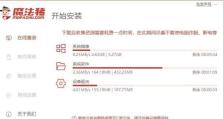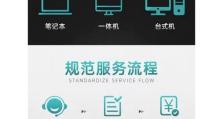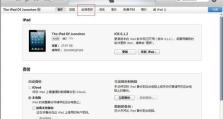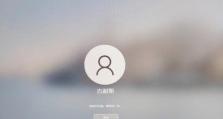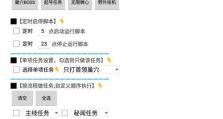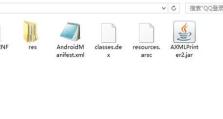电脑换新硬盘分区教程(一步步教你如何将电脑硬盘替换并进行分区)
随着电脑使用时间的增长,硬盘空间可能会逐渐不足。在这种情况下,将旧硬盘替换为新硬盘并进行分区是一个不错的解决方案。本教程将详细介绍如何一步步进行电脑换新硬盘分区。

一、备份数据的重要性
在进行电脑换新硬盘分区前,务必备份你的重要数据。因为更换硬盘后,原有硬盘上的数据将会丢失。可以使用外接硬盘或云存储等方式进行数据备份。
二、选择合适的硬盘
在选择新的硬盘时,需要考虑容量大小和接口类型。容量大小应根据自己的需求和预算来确定,接口类型则要与原来的主板兼容。
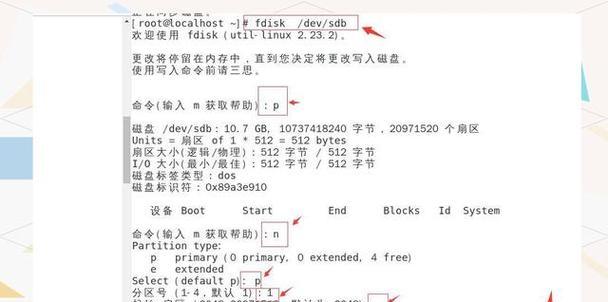
三、购买所需工具和材料
更换硬盘需要一些基本的工具和材料,如螺丝刀、硬盘数据线等。在购买前,可以先查阅电脑主板的规格,确保购买的工具和材料与其兼容。
四、关机并拆卸旧硬盘
在更换硬盘之前,首先要关机并断开电源。然后打开电脑机箱,找到旧硬盘,并使用螺丝刀将其固定在机箱上的硬盘架上。
五、连接新硬盘
将新硬盘插入硬盘架上的空槽,并使用螺丝刀将其固定好。根据硬盘的接口类型,连接相应的数据线和电源线。

六、启动电脑并进入BIOS
重新启动电脑后,按照屏幕上的提示,进入BIOS界面。在BIOS中,找到硬盘设置选项,并将新硬盘设置为启动优先级最高的设备。
七、安装操作系统
在完成硬件替换后,需要通过安装操作系统来初始化新硬盘。可以使用操作系统安装光盘或U盘来进行安装。
八、打开磁盘管理工具
安装完成操作系统后,进入控制面板,并找到磁盘管理工具。这个工具可以帮助我们对硬盘进行分区和格式化等操作。
九、分区新硬盘
在磁盘管理工具中,找到新硬盘,右键点击它,并选择“新建简单卷”。按照向导的提示,设置分区的大小和文件系统类型等参数。
十、格式化新分区
在分区完成后,需要对新分区进行格式化。右键点击新分区,并选择“格式化”,按照默认设置进行格式化操作。
十一、创建其他分区(可选)
如果需要创建多个分区,可以重复九、十两个步骤。根据需要设置每个分区的大小和文件系统类型。
十二、分配盘符
对于每个新分区,可以右键点击它并选择“更改驱动器号和路径”,然后为其分配一个独立的盘符。
十三、测试新硬盘和分区
在完成所有分区操作后,重启电脑,并检查新硬盘和分区是否正常工作。可以尝试读写文件来确认其正常性。
十四、恢复备份的数据
如果之前备份了数据,现在可以将备份的数据恢复到新硬盘上。可以使用文件管理器或专门的数据恢复软件来完成这个过程。
十五、
通过本教程,你已经了解了如何将电脑换新硬盘并进行分区的详细步骤。记得在操作前备份数据,并小心处理硬件,祝你成功完成替换和分区的操作。